7 rozšíření pro Chrome, které zefektivní Gmail

Najdete několik rozšíření pro Gmail, která učiní správu vašeho emailu produktivnější. Zde jsou nejlepší rozšíření pro Gmail na Chrome.
Když máte hodně věcí na práci, čím více času můžete ušetřit, tím lépe. Ale většinou, protože si nejste vědomi triků, které vám mohou ušetřit čas, nakonec vaše úkoly trvají déle, než by měly. Existuje několik rozšíření pro Gmail, které můžete použít a která vám pomohou ušetřit cenný čas.
Obsah
Související čtení:
Následující rozšíření pro Gmail vám pomohou rychleji plnit úkoly tím, že vám umožní posílat emaily přímo z rozšíření nebo vytvořit šablony, abyste nemuseli opakovat to samé pořád dokola. Také přidáme několik užitečných nástrojů pro správu emailů, které můžete používat v Chrome.
1. Přejmenování předmětu emailu pomocí cloudHQ
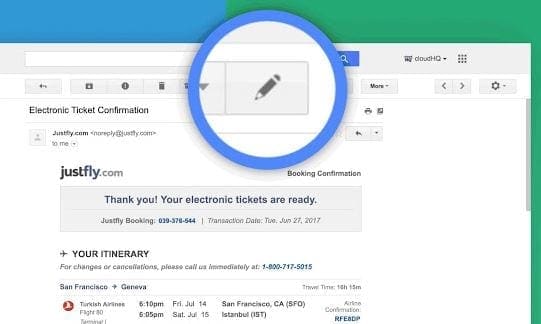
Nemůžete ovlivnit, jak ostatní píší své emaily. Problém je, že odesílatel může snadno vytvořit email s předmětem, který správně nepopisuje, o čem email je. Díky Přejmenování předmětu emailu pomocí cloudHQ můžete přejmenovat jakýkoli předmět emailu, aby vám lépe dal najevo, o čem email je.
Když změníte předmět, odesílatel nedostane žádné oznámení, že byl změněn. Pokud odpovíte na tento email s novým předmětem, pak odesílatel uvidí nový předmět.
2. Boomerang pro Gmail
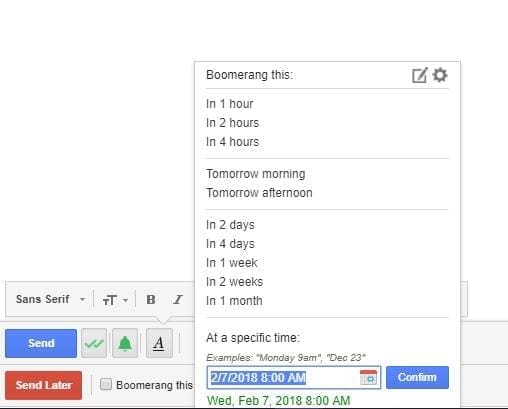
S pomocí Boomerang pro Gmail nikdy nezapomenete poslat email, protože si je můžete naplánovat na později. Nemůžete jen posílat emaily, ale můžete je také naplánovat k návratu. Email může být odeslán i když nejste online a také je možné sledovat odpovědi.
Obsahuje také možnosti potvrzení přečtení, takže víte, kdy byl váš email přečten. Můžete naplánovat email na 1 hodinu, 2 hodiny, 3 hodiny, 4 hodiny a až do měsíce. Pokud nevidíte čas, který potřebujete, můžete nastavit email na konkrétní čas.
K dispozici je také možnost naplánovat opakující se zprávu a snadno najdete tlačítko Boomerang, protože je červené a přímo pod tlačítkem pro odeslání.
3. FollowUp.cc
S pomocí FollowUp.cc můžete také vytvářet šablony. Ale s tím rozdílem, že s tímto rozšířením je vytváříte pro emaily, které již byly odeslány. U předchozího rozšíření byste používali šablony pro emaily, které posíláte poprvé.
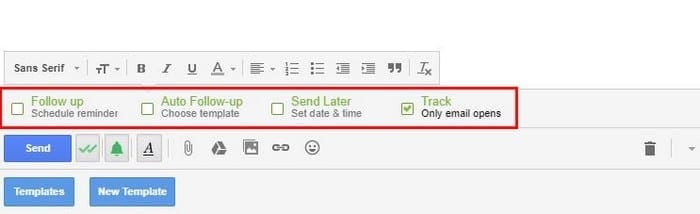
Rozšíření přidá nový sloupec do vašeho účtu Gmail, kde uvidíte všechny připomínky, které máte, a všechny sledované emaily. Také můžete vidět všechny lidi, se kterými často komunikujete.
Rozšíření vám poskytne 14denní bezplatnou zkušební verzi, aniž byste museli poskytovat jakékoli důležité informace. Tímto způsobem můžete zjistit, zda je toto rozšíření to, co potřebujete.
4. Uložit na Google Drive
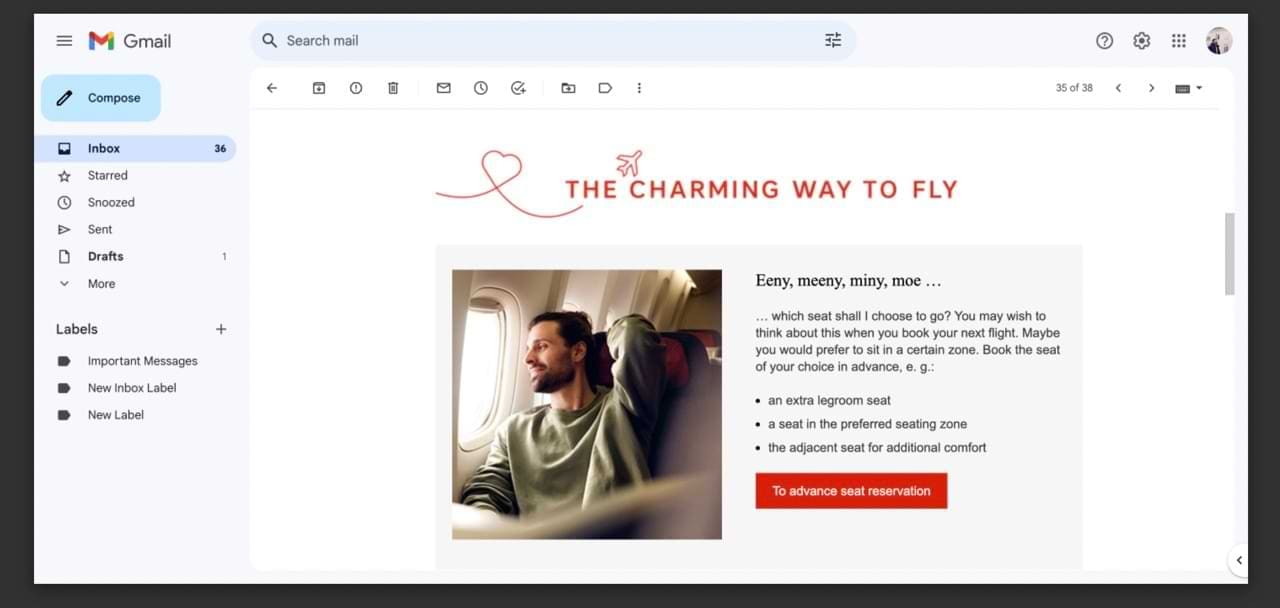
Pokud používáte Gmail, je vysoká pravděpodobnost, že také používáte některé z dalších užitečných produktivních nástrojů Google - jako je sada Google Drive. Google Drive umožňuje snadnou online tvorbu dokumentů, a můžete uložit mnoho dalších souborů a složek. Mezi příklady patří fotografie a audio soubory.
Někdy můžete chtít uložit emailovou korespondenci na Google Drive. Tímto způsobem si vytvoříte jednoduché referenční body později, což usnadní efektivně spravovat svůj čas.
Uložit na Google Drive efektivně pořídí snímek obrazovky vaší stránky a uloží soubor jako PNG. Poté jej můžete použít kdekoli potřebujete, např. v dokumentech Evernote nebo jej poslat dalším členům týmu. Je to také užitečné, pokud máte důležité informace, které potřebujete sledovat, jako jsou údaje o letu.
5. Streak pro sledování emailů v Gmailu
V některých případech můžete potřebovat sledovat emaily, které posíláte ostatním. Příklady zahrnují práci v oblasti prodeje a kontaktování potenciálních klientů, nebo pokud se ucházíte o práci. Ti, kteří čtou toto a jsou freelancerem nebo majiteli malého podnikání, mohou také potřebovat sledovat emaily, které posílají ostatním. Vědět, kdy poslat další zprávu a kdo viděl vaše zprávy, může být obtížné - ale Streak to usnadňuje.
S rozšířením Streak pro sledování emailů můžete vidět, kdo si vaši zprávu prohlédl, a to pomocí ikony oka v dolní části vaší zprávy. Také můžete použít záložku Poslední prohlídka, abyste viděli, kdy naposledy někdo viděl váš email. Kromě toho rozšíření může zasílat oznámení, když si někdo zkontroluje vaši zprávu - což vám umožní poskytnout jim dostatek času na sepsání odpovědi.
Můžete také vytvářet kanály a další s aplikací Streak. Bezplatná verze je více než dostačující pro většinu uživatelů, ale možná zjistíte, že potřebujete další funkce - a v těchto případech můžete vždy přejít na prémiové členství.
6. Grammarly
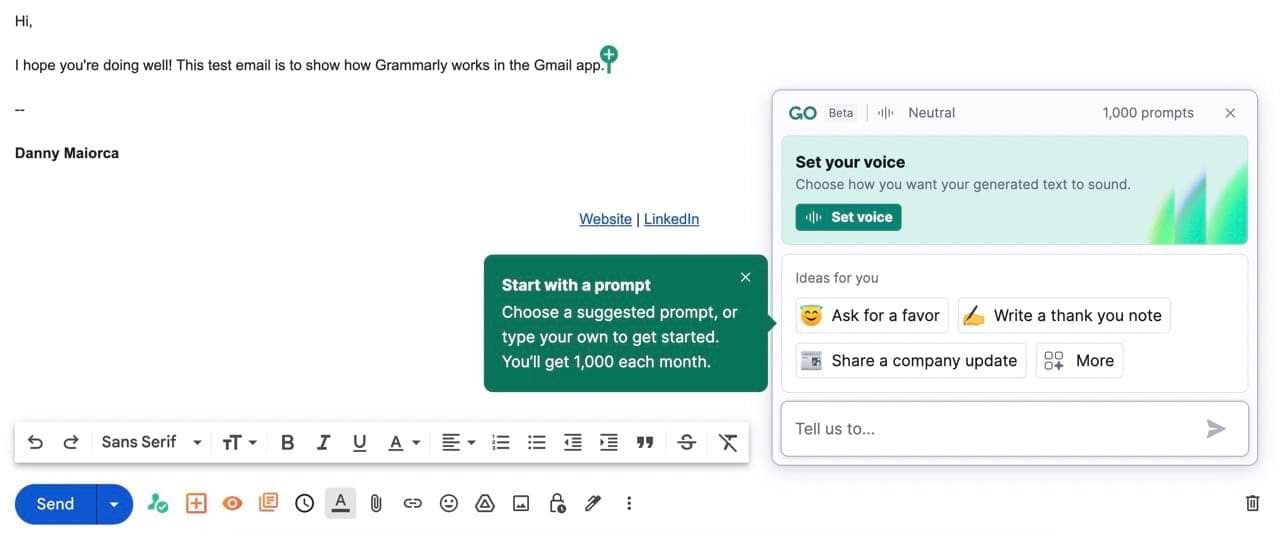
Grammarly je jedním z nejlepších nástrojů, které můžete použít, pokud chcete zlepšit tón svého psaní obecně, a je obzvlášť užitečné pro Gmail. Když používáte Grammarly, rozšíření detekuje možné chyby ve vašem pravopisu a nabídne návrhy na jejich opravu. Kromě toho můžete také získat návrhy na to, jak, aby vaše zprávy zněly více vhodně pro tón, který chcete dosáhnout.
Kromě Gmailu můžete rozšíření Grammarly používat i v Google Docs. Navíc bude fungovat na různých platformách sociálních médií - jako je Twitter a LinkedIn.
Když píšete emaily v Gmailu, Grammarly může nabídnout rady v reálném čase - i když budete mít k dispozici pouze omezený počet těchto, které můžete použít každý měsíc.
7. Sledovač emailů pro Gmail
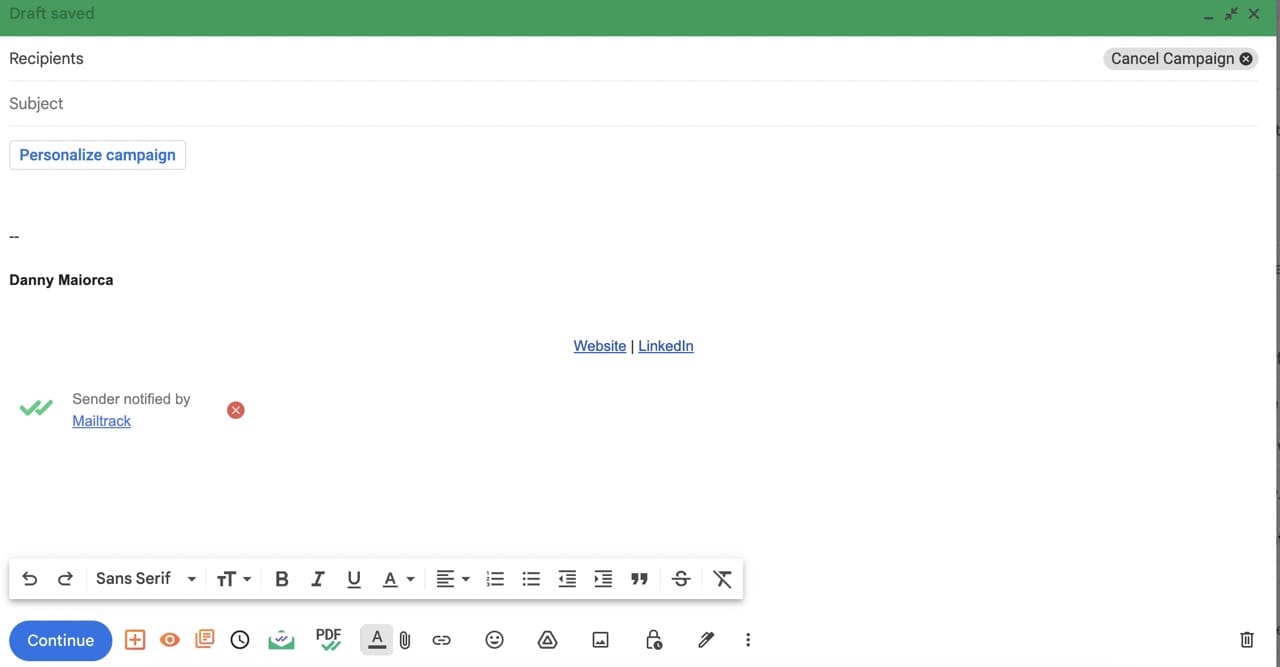
Dalším možným sledovačem emailů, který můžete vyzkoušet, je Sledovač emailů pro Gmail. Můžete používat bezplatnou verzi k získání neomezeného sledování spolu s každodenními zprávami a oznámeními na vašem desktopu. Plugin vám umožňuje vytvářet kampaně a přizpůsobit je, což usnadňuje zajistit, že poskytujete hodnotu svým zákazníkům.
Kromě bezplatné verze můžete přejít na dvě placené členství. Tyto nebudou nezbytné pro běžné uživatele, ale můžete zjistit, že jsou užitečné, pokud vedete podnikání nebo jste součástí marketingového či prodejního týmu. Rozšíření funguje také s Google Sheets.
Staňte se produktivnějšími s těmito rozšířeními pro Gmail
Gmail již má spoustu užitečných vestavěných nástrojů, jako je možnost naplánovat vaše emaily a vytvářet různé kategorie pro jejich organizaci. Nicméně, můžete najít širokou škálu rozšíření pro Chrome, které vám mohou pomoci zvýšit vaši produktivitu ještě více.
Doufejme, že tato rozšíření pro Gmail na Google Chrome vám usnadní život - a budete mít více volného času. Používáte nějaké, které nejsou na seznamu? Pokud ano, zanechte komentář a dejte nám vědět, které to je.
Najdete několik rozšíření pro Gmail, která učiní správu vašeho emailu produktivnější. Zde jsou nejlepší rozšíření pro Gmail na Chrome.
Zkontrolujte historii aktivit přihlášení do Gmailu a zjistěte, které e-maily jste odeslali nebo smazali podle těchto jednoduchých instrukcí pro začátečníky.
Google Meet je skvělou alternativou k ostatním aplikacím pro videokonference, jako je Zoom. Možná nemá stejné funkce, ale stále můžete využívat další skvělé funkce, jako jsou neomezené schůzky a obrazovka pro náhled videa a audia. Naučte se, jak zahájit relaci Google Meet přímo z Gmailu s těmito kroky.
Pokud se snažíte spravovat více e-mailových schránek, může to být obtížné, zejména pokud vám důležité e-maily přicházejí do obou. V tomto článku se dozvíte, jak synchronizovat Microsoft Outlook s Gmail na zařízeních PC a Apple Mac.
Používáte Gmail jako zálohu pro osobní nebo profesionální e-maily z Outlooku? Naučte se exportovat kontakty z Outlooku do Gmailu pro jejich zálohování.
Odesílání souborů prostřednictvím e-mailových příloh je docela běžná věc. Ať už jsou to fotografie pro člena rodiny nebo důležitý dokument v práci, všichni jsme poslali
Povolte možnost rychle vrátit zpět odeslanou zprávu v Gmailu pomocí této zřídka známé funkce.
Jak připojit e-mailového klienta Microsoft Outlook 2016 k účtu Google Gmail.
Nabízíme 3 způsoby, jak zobrazit verzi Gmailu pro počítače na zařízení Apple iOS.
Outlook může být způsob, jak jít na Android, ale není to vždy nejlepší zážitek. Sledujte prosím, jak vám vysvětlím, jak to můžete udělat pro intuitivnější práci se systémem Android.
Pokud jde o online bezpečnost, nikdy nemůžete být příliš opatrní. Venku je prostě tolik nebezpečí, že je nezbytné vzít vše potřebné
Nedostatek e-mailů včas může být pro některé zničující, zvláště pokud pravidelně dostáváte důležité pracovní e-maily. Musíte to opravit a rychle. Někdy
Zajistěte větší zabezpečení e-mailů díky důvěrnému režimu Gmailu. Zde je návod, jak jej použít a otevřít.
Jak zobrazit a skrýt složky Gmailu, které se zobrazují v nabídce vlevo.
Pokud vaše e-maily nedostáváte, mohou existovat různá možná řešení, jak je opravit. Zde je několik metod, které můžete vyzkoušet.
Podobně jako můžete používat Google Meet v Gmailu, Zoom také umožňuje zahajovat a plánovat schůzky a sdílet obsah přímo z vašeho účtu Gmail. Následující průvodce vám pomůže povolit Zoom na…
Přečtěte si, jak zablokovat nebo odblokovat e-mailovou adresu v Gmailu, abyste se vyhnuli spamu.
Naučte se trik, jak si vyžádat potvrzení o přečtení e-mailových zpráv odeslaných z vašeho účtu Gmail.
Uprostřed nových obav z koronaviru a stále technologicky rostoucí sítě roste online aktivita jako alternativní prostředek komunikace pro spolupracovníky
Google Meet umožňuje uživatelům vést skupinové schůzky až 250 účastníků v jednom hovoru a má možnost schůzky nahrávat a ukládat je na Disk Google. Společnost postupně zavádí…
Objevte význam **Tung Tung Tung Sahur**, jedinečného symbolu **Ramadánu**, který spojuje muslimské komunity po celém světě. Ponořte se do tradic a kulturního významu tohoto fenoménu.
Objevte fascinující cestu od tradičního bubnu Bedug k modernímu filmu Tung Tung Tung Sahur od Dee Company. Zjistěte, proč tento film může být přelomový!
Objevte, proč je **Tung Tung Tung Sahur** na TikToku tak populární. Je to vtipné, nebo děsivé? Podívejte se na analýzu tohoto virálního trendu a jeho přitažlivosti!
Objevte, jak meme Tung Tung Tung Sahur spolu s umělou inteligencí (AI) přetváří internetovou kulturu. Zjistěte, proč tento virální fenomén fascinuje miliony lidí po celém světě!
Zjistěte, jak TikTok proměnil píseň Tung Tung Tung Sahur v děsivý, ale vtipný trend. Prozkoumejte kreativitu komunity a dopad na sociální média!
Objevte fascinující spojení mezi **zvukem bedugu** a virálním **meme Tung Tung Tung**, které propojují kultury Indonésie a Malajsie. Ponořte se do historie a významu tohoto fenoménu.
Objevte **Hantu Tung Tung Tung Sahur 3D**, mobilní hru inspirovanou virálním meme. Zjistěte více o hře, jejích funkcích a proč si získala srdce hráčů po celém světě.
Objevte tajemství virálního meme Tung Tung Tung Sahur, které díky umělé inteligenci ovládlo Ramadán 2025. Ponořte se do příběhu tohoto fenoménu!
Objevte fascinující spojení tradičního **Ramadánu** a moderní internetové kultury **Brainrot** prostřednictvím fenoménu **Tung Tung Tung Sahur**. Ponořte se do jedinečného kulturního mixu!
Objevte fascinující příběh memu Tung Tung Tung Sahur, který se z TikToku stal globálním virálním hitem. Zjistěte, jak tento meme dobyl svět!

























